网页版whatsapp提供了一个便捷的平台,让用户在浏览器中使用它的功能。无论是发送消息、视频通话,还是文件传输,网页版whatsapp都能满足你的需求。以下是一些使用网页版whatsapp的基本 pasos。
Table of Contents
Toggle
如何登录网页版whatsapp?
要访问和登录到网页版whatsapp,遵循以下步骤:
1.1 打开网页
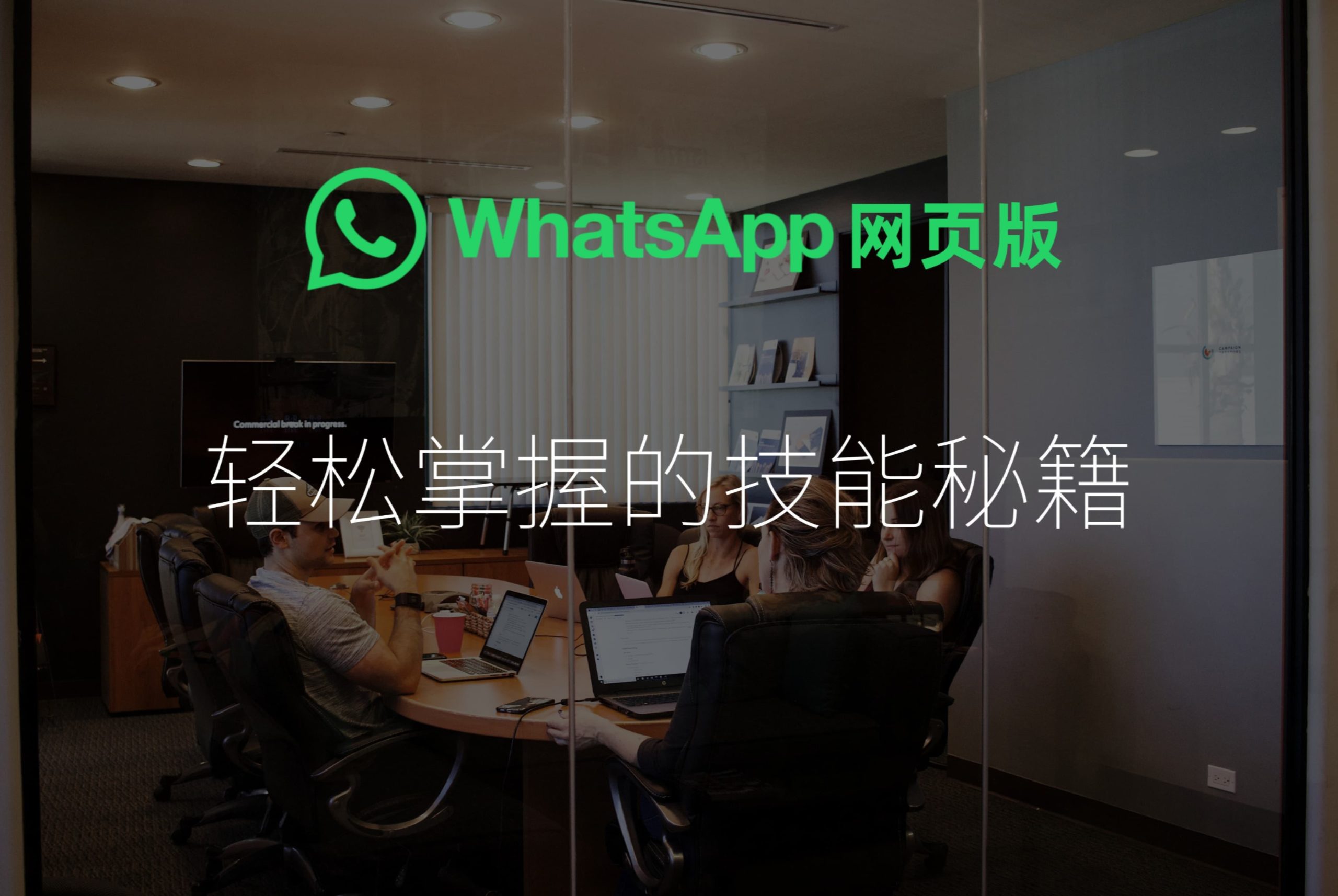
在你的桌面上,打开一个支持的网页浏览器,比如Google Chrome、Firefox或Safari。输入网址 web.whatsapp.com,然后按回车键。
1.2 二维码扫描
在网页上,你会看到一个二维码。打开你的手机whatsapp,进入“设置”选项,选择“链接设备”,然后选择“扫描二维码”。对准屏幕上的二维码。
1.3 完成登录

扫描成功后,网页会自动登录到你的whatsapp账户。现在,你就可以开始使用网页版whatsapp了。
相关问题
登出网页版whatsapp的方法
有时为了保护隐私,你可能需要退出网页版whatsapp。以下是登出的步骤:
2.1 进入设置
在网页版whatsapp的页面右上角,点击三个点的菜单图标,然后选择“退出”选项。这会让你安全地退出当前会话。
2.2 确认登出
当你点击“退出”时,网页会要求你确认,确保你的会话已经结束。这是一个防止他人访问你账户的重要步骤。
2.3 清除浏览器缓存(可选)
为了更好地保护隐私,你在退出后清除浏览器的缓存。通过浏览器设置找到相关选项,选择清除数据。
相关问题
在网页版whatsapp发送文件
要在网页版whatsapp中发送文件,可以按照以下步骤操作:
3.1 选择聊天
登录后,选择你想要发送文件的聊天窗口。如果窗口未出现,可以在左侧搜索框中输入联系人名字来找到。
3.2 使用文件发送功能
在聊天窗口的底部,点击“纸夹”图标,选择“文件”选项。页面会打开一个文件浏览窗口,选取你想要发送的文件类型。
3.3 发送文件
在文件选择窗口中,找到你想发送的文件,然后点击“打开”。发送后,等待接收方确认收到。
相关问题
*
使用网页版whatsapp,你可以随时随地与朋友、家人保持联系,轻松发送文件或进行视频通话。记得定期清理缓存,保护你的账号安全。想了解更多信息,可以访问我们的whatsapp官网*,那里有更多技巧和指导,帮助你充分利用这一平台。